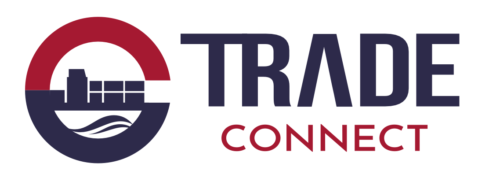2-2. メタマスクの作成・coincheckと接続(PCからのみ可能)
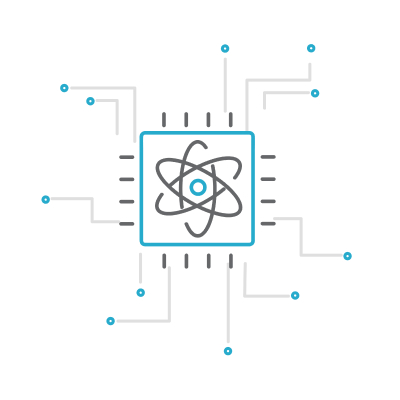
こちらのトピックでは、デジタルお財布(ウォレット)であるメタマスクの作成と、Coincheckとの接続方法を説明します。
PCからのみ可能な作業がありますので(Coincheckとの接続)、出来れば全ての行程を、PCから作業する事をお勧めします。
メタマスクの作成
PCからの作成方法
アカウント作成
https://metamask.io/ にアクセスします。
必ず上記公式サイトからアカウント作成をしてください。
お使いのブラウザ(EdgeやGoogle Chrome)によって表示が異なりますが、ページ中央にあるDownload for XXXを選択します。

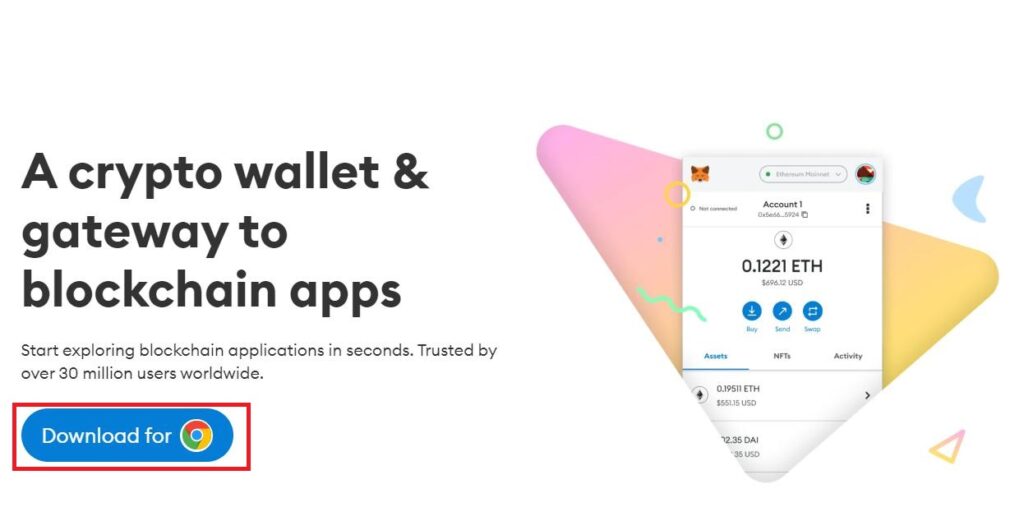
ページが切り替わるので、Edgeに追加、Chromeに追加などを選択します。
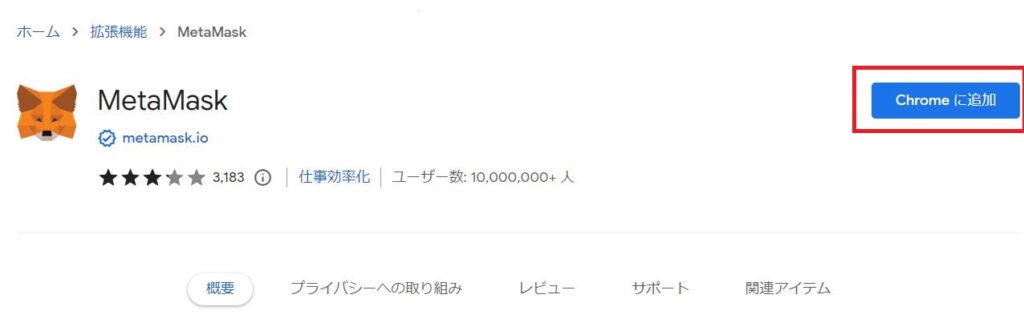
拡張機能を追加をクリックします。
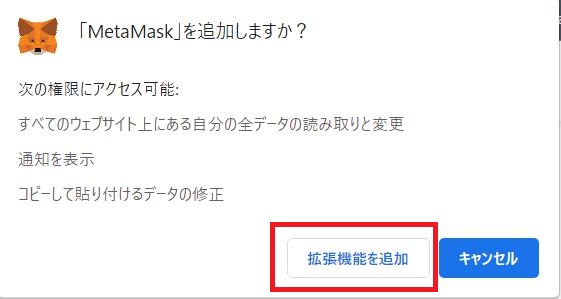
I agree to MetaMask’s 利用規約にレ点を入れ、「新規ウォレットを作成」をクリックします。
MetaMaskの品質向上への協力のお願いなど、同意事項のアラートが出てきた場合は、「同意する」をクリックします。


パスワードを作成します。
電子とはいえ「お財布」ですので、パスワードは必ず推測されないものにしてください。「小文字」「大文字」「記号」を組み合わせる事をお勧めします。
また、パスワードを忘れるとMetaMaskでは「再発行」などを行えません。
アナログですが、誰にも見られないようなノートなど、紙にメモして保管してください。クラウド上や、パソコン内にメモファイルとして保存する事も避けたほうが良いでしょう。
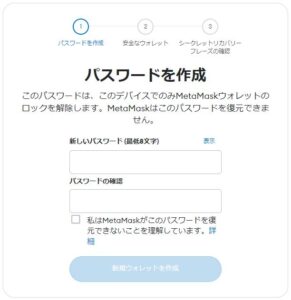
「シークレットリカバリーフレーズ(SRP)」の確認
続いて、MetaMaskの管理において重要な「シークレットリカバリーフレーズ(SRP)」の解説動画を閲覧します。約1分半ですので、必ずこの段階で視聴してください。
シークレットリカバリーフレーズは12単語から成り立っています。万が一ウォレットにアクセスできなくなった場合や、復元が必要な時に、使用するフレーズになります。
ただし、このフレーズがあれば、ウォレットを自由に扱う(=全財産を盗む、移動させる等の詐欺行為)ができてしまいます。よって、先程のパスワードと同様に、管理には厳重に注意をしてください。
動画を視聴したら、ウォレットの安全を確保(推奨)を押して次に進みます。

次の画面で、シークレットリカバリーフレーズが表示されます。
パソコン上やスマートフォンのメモなどに保存せず、アナログでも、ノートなどに控えるようにしてください。書き留めたら、フレーズ下部にある「次へ」をクリックします。
次の画面で、シークレットリカバリーフレーズの確認が行われます。
表示された順番と一致するように、フレーズの記入をしてください。(下記の例で言うと、3つめ、4つめ、8つめに表示されていたフレーズを入力、等)
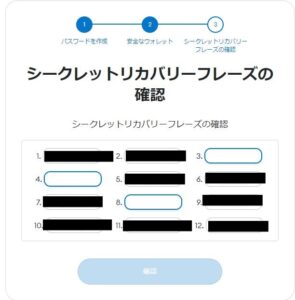
無事に正しくフレーズを入力すると、ウォレットの作成が完了します。
了解を押して、次に進みます。
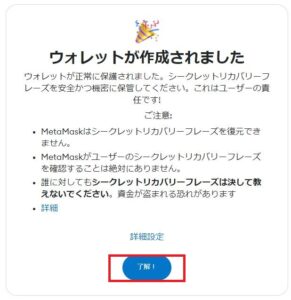
このような画面が出てきたら、ウォレットの作成は完了です。
お疲れさまでした!
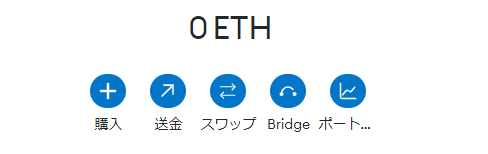
スマホからの作成方法
AndroidやIphoneのApp Storeより、MetaMaskのアプリをDLします。
ダウンロード先
※下記紹介手順は、iphoneのものとなります。
ウォレットを作成
アプリストアからインストールしたら、「新規ウォレットを作成」を選びます。
MetaMaskの改善にご協力ください~のメッセージが表示された場合、「同意します」を選択します。



パスワードを作成します。
電子とはいえ「お財布」ですので、パスワードは必ず推測されないものにしてください。「小文字」「大文字」「記号」を組み合わせる事をお勧めします。
また、パスワードを忘れるとMetaMaskでは「再発行」などを行えません。
アナログですが、誰にも見られないようなノートなど、紙にメモして保管してください。スクショして保存する事も避けたほうが良いでしょう。
「シークレットリカバリーフレーズ(SRP)」の確認
続いて、MetaMaskの管理において重要な「シークレットリカバリーフレーズ(SRP)」の解説動画を、「開始」ボタンを押して閲覧します。約1分半ですので、必ずこの段階で視聴してください。
シークレットリカバリーフレーズは12単語から成り立っています。万が一ウォレットにアクセスできなくなった場合や、復元が必要な時に、使用するフレーズになります。
ただし、このフレーズがあれば、ウォレットを自由に扱う(=全財産を盗む、移動させる等の詐欺行為)ができてしまいます。よって、先程のパスワードと同様に、管理には厳重に注意をしてください。
動画を視聴したら、ウォレットの安全を確保の画面で「開始」をクリックします。すると、12種類の英単語が表示されます(ここでは割愛します)

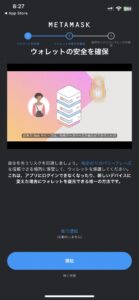
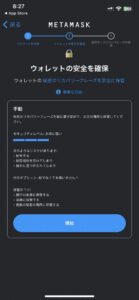
シークレットリカバリーフレーズが表示されたら、スマートフォンのメモなどに保存せず、アナログでも、ノートなどに控えるようにしてください。書き留めたら、フレーズ下部にある「続行」をクリックします。
次の画面で、シークレットリカバリーフレーズの確認が行われます。
表示された順番と一致するように、フレーズの記入をしてください。

無事に正しくフレーズを入力すると、ウォレットの作成が完了します。
完了を押して、次に進みます。
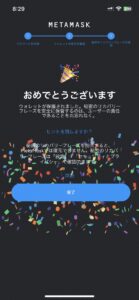
coincheckと接続
早速作成したメタマスクと、コインチェックを接続してみましょう。
こちらの作業は、PCのみ可能となります。
コインチェックにログイン
PCより、コインチェックにログインします。➡ https://coincheck.com/ja/exchange
ログイン後、左のメニューバー下部にある「コインチェックNFT」をクリックします。

右端にある、マイページをクリックします。

表示された、「MetaMaskに接続」をクリックします。
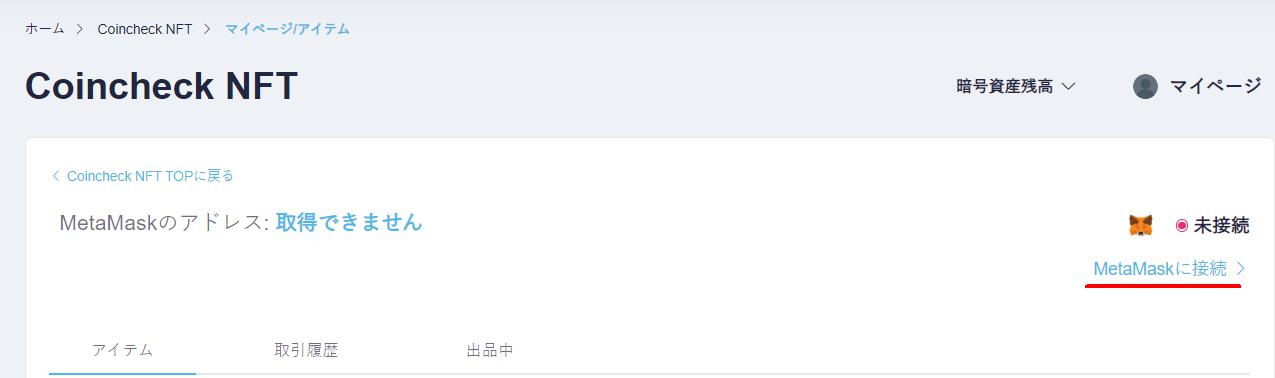
規約に同意して、「同意してサービスを利用する」をクリックします。

MetaMaskにログイン
MetaMaskにログインします。
アカウントなどが表示されるので、画面の指示に従い、画面下部にある「署名」をクリックします。
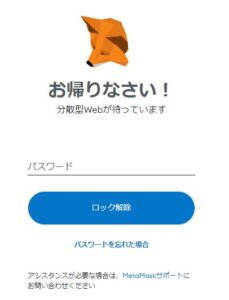

ここまで進むと、画面がCoincheckに戻ります。
MetaMaskのアドレスと、「接続中」の表示ができていれば完了です!
接続ができない場合
もし接続できなかった場合は、
・ブラウザが最新版になっているか
・ブラウザの拡張機能で、MetaMaskを追加済になっているかどうか
を確認してください。
ブラウザの拡張機能で、MetaMaskが追加済になっていない場合は、このカリキュラムの最初にある、「PCからMetaMaskを使用する」の手順を確認してください。